データ保護ツールのVeeam Backup & Replicationでは、Veeam Agentを利用することで仮想マシンのバックアップに限らず、物理マシン(Windows/Linux)のバックアップが可能です。また、物理マシンへのVeeam AgentのインストールもVeeam Backup & Replicationのコンソール上からリモートで行うことが可能でコンソールで一元管理が可能です。
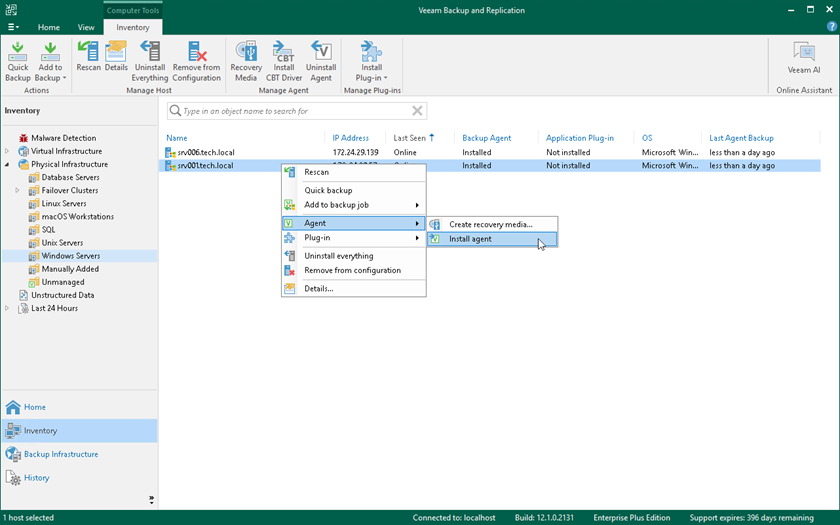
さらに新バージョンであるv12.1では、Linux物理マシンへVeeam Agentをインストールする際に、認証情報を使用せずに証明書ベースで行うことが可能となりました。これにより、Veeam Backup & Replicationのコンソール上にLinux物理マシンの認証情報を残さずにインストールができるだけでなく、SSH接続を使用せずにインストールが可能なため、Linux物理マシンにSSH経由でアクセスされてマルウェア等の被害にあうリスクを下げることが可能です。
証明書ベースでVeeam Agentをインストールするには、Veeam PowerShell セッションにてVeeam Deployer Serviceと証明書を作成し、Linux物理マシンに対してプレインストールしておきます。そしてVeeam Backup & Replicationコンソール上でLinux物理マシンを保護対象として追加する際に、Connect using certificate-based authenticationを選択して進めていくことで実施可能です。
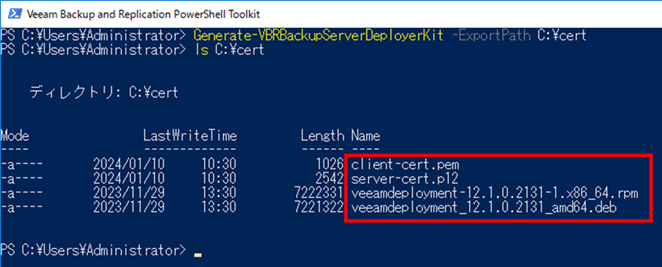
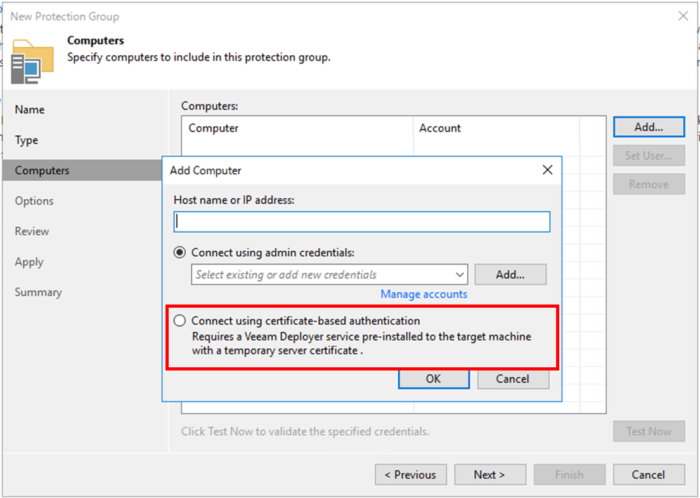
詳細手順については、こちらのページで解説しております。
関連トピックス
- Veeam Agentで取得したバックアップファイルをVeeam Backup & Replicationで利用する方法
- さらに進化した Veeam Backup & Replication (Ver9.5 Update3):物理マシンバックアップ統合
- Veeam Backup & Replicationで取得した物理マシンの全体リストアのながれ
- Veeam Agent for Linux :物理Linuxマシン用バックアップ・ツール
- Veeam Agentの使用方法 動画まとめ
- MySQLとPostgreSQLも簡単に安心、確実バックアップ[Veeam Agent for Linux]
- 【Veeamリストア活用①】Nutanix AHV環境への移行
- 物理マシンのバックアップをVeeam Backup & Replicationのコンソールから管理
- 仮想環境の簡単クラウドバックアップの設定手順【Climb Cloud Backup & Security】
- Veeam検討中の方も安心!クライムのオンラインハンズオンセミナー (基本編)









 RSSフィードを取得する
RSSフィードを取得する
